Siga o Olhar Digital no Google Discover
Na Central de Contas da Meta você pode fazer login nas suas contas e alterar configurações, como adicionar uma conta. Lançado em 2023, esse recurso permite ao usuário administrar as configurações dos seus serviços do Facebook, Instagram e Messenger.
Ofertas

Por: R$ 7,60


Por: R$ 21,77

Por: R$ 16,63

Por: R$ 59,95


Por: R$ 7,20


Por: R$ 69,70
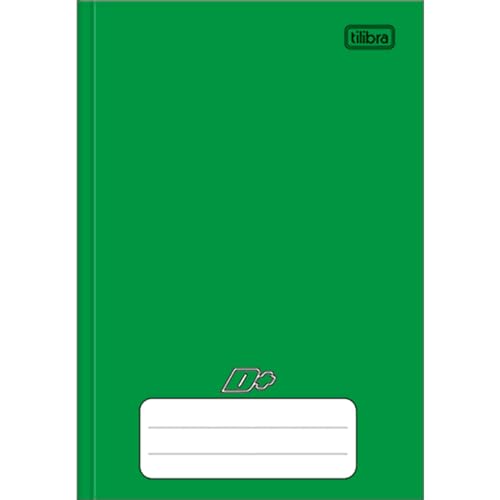
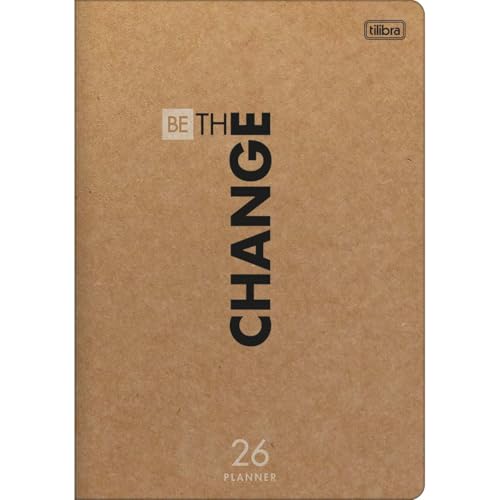

Por: R$ 30,00


Por: R$ 129,99

Por: R$ 7,39

Por: R$ 31,75

Por: R$ 481,00

Por: R$ 66,99

Por: R$ 3.799,00

Por: R$ 225,90


Por: R$ 269,99

Por: R$ 216,11

Por: R$ 79,90



Por: R$ 275,90

Por: R$ 948,90

Por: R$ 2.069,90

Por: R$ 5.489,00

Você pode adicionar ou remover contas vinculadas ao seu perfil. Se quiser criar uma nova conta no Facebook ou Instagram, pode vinculá-la na Central de Contas da Meta se quiser. Se optar por adicionar uma conta à Central, os perfis passam a ter as informações compartilhadas, como um login unificado.
Leia mais:
- 4 configurações de privacidade do Facebook para mudar agora mesmo!
- Como desativar o Messenger
- Como mudar seu nome no Facebook?
Se não quiser mais compartilhar os mesmos dados da conta, é só remover a conta vinculada e cada conta volta a ter login único.
A seguir, veja o passo a passo de como adicionar conta.

A Central de Contas da Meta permite adicionar até 25 contas. Estas contas podem ser uma conta do Facebook e até 24 contas do Instagram. A Central também pode gerenciar contas do Meta Horizon.
Também é possível ter vários perfis pessoais no Facebook. Pode escolher um nome e ter um @nomedeusuário para até quatro perfis pessoais adicionais.
Como adicionar uma conta na Central de Contas pelo celular
Tempo necessário: 7 minutos
Acessando a Central de Contas Meta pelo app do Instagram ou Facebook
- No Instagram: entre no app para acessar seu perfil
Ao acessar o aplicativo do Instagram, na página inicial, toque na sua foto, que fica no canto inferior direito da tela e entre no seu perfil. Depois, toque no ícone dos três risquinhos horizontais, no canto superior direito e entrará em “Configurações e atividade”. Aí, toque em “Central de Contas”.

- Ir em “Adicionar mais contas”
Toque em “Central de Contas” e desça a tela até a opção “Contas”. Toque em “Contas” e selecione “Adicionar mais contas”.

- Fazer login na conta do Instagram ou Facebook
Na próxima tela, escolha se quer adicionar um perfil do Facebook ou do Instagram à sua Central de Contas. Depois, efetue o login na conta que você deseja vincular ao gerenciador e toque em “Confirmar Conta”.

- Confirme que quer adicionar a conta para vinculá-la
Volte à Central de Contas da Meta, toque em “Continuar” (botão azul) na parte inferior da tela. Para terminar de adicionar sua conta, novamente no botão azul toque em “Sim, adicionar [nome do usuário]” para terminar de vincular o Instagram ou o Facebook à Central da Meta.

Como adicionar uma conta na Central de Contas pelo PC
Tempo necessário: 7 minutos
Acessando a Central de Contas Meta pelo navegador
- No navegador do PC, acesse a Central de Contas para entrar no seu perfil
Você deve acessar a Central de Contas (https://www.meta.com/pt-br/help/accounts-center/add-remove-accounts-accounts-center/) pelo navegador do PC, se necessário, faça o login na sua conta principal. Ao entrar, você verá as opções relacionadas a suas contas nas plataformas da Meta. Embaixo dos perfis (neste caso só há um perfil registrado, clique em “Adicionar contas (escrito em azul)” e escolha um perfil do Instagram ou Facebook para vincular à sua Central de Contas

- Faça seu login na conta que vai adicionar à Central de Contas
Agora você deve fazer o login na conta do perfil do Facebook ou do Instagram que você deseja adicionar a Central de Contas da Meta. Depois disso, clique em “Continuar como [nome do usuário]”, no botão azul como indicado

- Clicar em “Sim” para finalizar
Na sequência, retorne à Central de Contas da Meta, clique no botão azul “Continuar”. E na última etapa, clique no botão azul “Sim, adicionar [nome do usuário]” para concluir o processo de vincular a conta.





